
- Հեղինակ Lynn Donovan [email protected].
- Public 2023-12-15 23:48.
- Վերջին փոփոխված 2025-01-22 17:27.
Ձեռքով ռեժիմում նկարահանելու ընդհանուր գործընթացը կարող է այսպիսի տեսք ունենալ
- Ստուգեք ձեր կադրի բացահայտումը լուսաչափի միջոցով, որը տեսանելի է ձեր տեսադաշտի միջոցով:
- Ընտրեք բացվածք:
- Կարգավորեք կափարիչի արագությունը:
- Ընտրեք ISO կարգավորումը .
- Եթե լուսաչափի «տիկերը» շարված է 0-ով, դուք «պատշաճ» բացված նկար ունեք:
Ինչ վերաբերում է այս հարցին, ի՞նչ է ձեռքով ռեժիմը տեսախցիկի վրա:
Ձեռքով ռեժիմ տեսախցիկի վրա թույլ է տալիս լուսանկարչին որոշել պատկերի բացահայտումը` թույլ տալով նրանց ընտրել անիպերտուրայի արժեքը և կափարիչի արագության արժեքը: Քանի որ լուսանկարչության մասին գիտելիքները մեծանում են, մարդկանց մեծամասնությունը նայում է դեպի երկու կիսաավտոմատ բացահայտումը ռեժիմներ կոչվում է բացվածքի առաջնահերթություն և կափարիչի առաջնահերթություն (AV, TV):
Նմանապես, արդյո՞ք լուսանկարիչների մեծ մասը նկարում է ձեռքի ռեժիմով: Նկարահանեք ձեռքով ռեժիմում , բայց չէ բոլորը ժամանակ. Բայց հասկանալ բացահայտումը, ֆոկուսը, կափարիչի արագությունը և բացվածքը և դրանց ազդեցությունը վերջնական պատկերի վրա է -ի սիրտը լուսանկարչություն . Ձեռնարկի ռեժիմն է կատարյալ լանդշաֆտի համար լուսանկարչություն որովհետև դուք ժամանակ ունեք նվիրելու ձեր պատկերացրած կերպարը ստեղծելուն:
Մարդիկ նաև հարցնում են՝ ինչպե՞ս եք շտկում էքսպոզիցիան մեխանիկական ռեժիմում։
Օգտագործել Ձեռքով մերկացման ռեժիմ , դարձրեք ձեր տեսախցիկը ռեժիմ հավաքեք [M]: Լուսանկարիչը սահմանում է ինչպես բացվածքը, այնպես էլ կափարիչի արագությունը: Նախ սահմանեք դրանցից մեկի արժեքը: Այնուհետև օգտագործեք ազդեցության ենթարկում մակարդակի ցուցիչ ձեր տեսադաշտում, որը կօգնի ձեզ սահմանել արժեքը մյուսի համար:
Ի՞նչ է ձեռքով բացահայտումը:
Ձեռքով մերկացում այն է, երբ լուսանկարիչը ձեռքով կարգավորում է բացվածքը, ISO և կափարիչի արագությունը միմյանցից անկախ՝ կարգավորելու համար ազդեցության ենթարկում Սա նրանց տալիս է ամբողջական ստեղծագործական վերահսկողություն պատկերի ելքի վրա: Լրացուցիչ տեղեկությունների համար տե՛ս Կափարիչի արագությունը, բացվածքը և ISO:
Խորհուրդ ենք տալիս:
Ինչպե՞ս եք պիտակներ դնում կախովի թղթապանակների վրա:

Նշեք յուրաքանչյուր ներդիր՝ ըստ յուրաքանչյուր թղթապանակի բովանդակության: Եթե, օրինակ, առաջին թղթապանակը պետք է պարունակի բաղադրատոմսեր, նշեք դրա ներդիրը «Բաղադրատոմսեր»: Գրեք պարզ և ընթեռնելի: Կազմակերպեք ձեր թղթապանակները այբբենական կարգով և դրեք դրանք բուրգի մեջ՝ սկսած «Z»-ին ամենամոտ թղթապանակից:
Ինչպե՞ս եք Excel-ում տեքստի միջով տող դնում:

Սեղմեք Control + 1 (կամ սեղմեք աջով և ընտրեք FormatCells): Ձևաչափի բջիջների երկխոսության վանդակում ընտրեք տառատեսակի ներդիրը և նշեք «Strikethrough» տարբերակը: Սեղմեք OK: Սա կկիրառի գծանշման ձևաչափը ընտրված բջիջների վրա
Ինչպե՞ս եք մեջբերումներ դնում Snapchat-ում:

Սկսելու համար բացեք զրույցն այն ընկերոջ հետ, ում ցանկանում եք կարճ պատասխան ուղարկել: Այնուհետև հպեք և պահեք այն հաղորդագրությունը, որը ցանկանում եք մեջբերել և պատասխանել: Հայտնվող ընտրացանկում ընտրեք Snap Reply: Snapchat-ի տեսախցիկը կբացվի, և այն հաղորդագրությունը, որին պատասխանում եք, կհայտնվի էկրանին, ինչպես կպչուն:
Ինչպե՞ս եք դնում ձեր դեմքը մեկ այլ նկարի վրա:

Ձեր ընտրած նկարը ոչ միայն պետք է պարունակի երկու դեմքերը, որոնք ցանկանում եք փոխանակել, այլև երկու երեսները պետք է թեքված լինեն նույն ձևով: Բացեք ձեր նկարը: Կտտացրեք «Ստեղծել նորը» գլխավոր էջում՝ ձեր համակարգչից փոխանակման արժանի նկար բացելու համար: Կտրեք ձեր դեմքերը: Տեղադրեք դեմքի փոխարկումները բնօրինակ պատկերի վրա
Ինչպե՞ս եք սահմաններ դնում AutoCAD-ում:
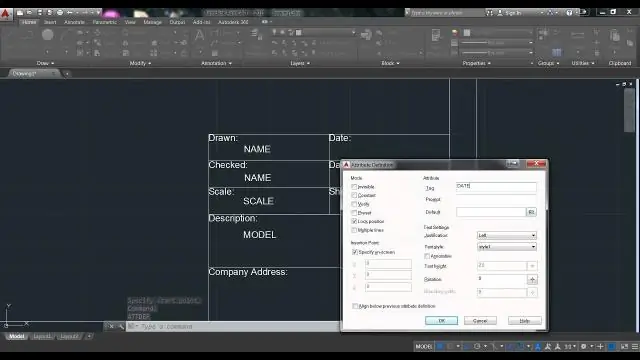
Օգնություն Սեղմեք Գլխավոր էջանիշ Նկարել վահանակի սահմանը: Գտեք. Սահմանների ստեղծման երկխոսության դաշտում Օբյեկտի տիպի ցանկում ընտրեք Polyline: Boundary Set-ում կատարեք հետևյալներից մեկը. Սեղմեք Ընտրել կետերը: Նշեք կետերը յուրաքանչյուր տարածքում՝ սահմանային բազմագիծ ձևավորելու համար: Սեղմեք Enter՝ սահմանային պոլիգիծ ստեղծելու և հրամանն ավարտելու համար
